windows自带调整图片大小 win10自带画图软件如何改变图片像素大小
更新时间:2024-06-29 11:43:55作者:xtliu
在Windows 10操作系统中,自带的画图软件可以方便地调整图片的像素大小,使其适应不同的需求和场景,通过简单的操作,用户可以轻松地改变图片的尺寸,无需安装额外的软件。这种便捷的功能让用户能够快速地调整图片大小,从而满足各种不同的编辑和分享需求。无论是需要将图片缩小以适应网页显示,还是放大以打印高清照片,Windows 10自带的画图软件都能够帮助用户实现这些操作。
步骤如下:
1.右键点击要调整像素大小的图片,选择“画图”软件打开。
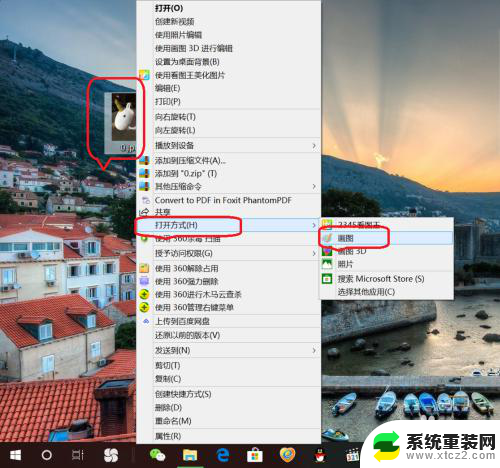
2.点击上方“重新调整大小”,弹出功能设置框进行设置。
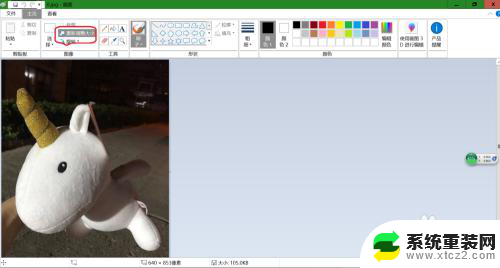
3.点击“像素”,关闭勾选“保持纵横比”。即可进行自由调整像素。
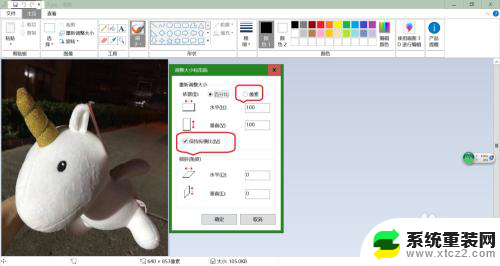
4.输入水平、垂直的像素大小,点击确定即可调整完毕。
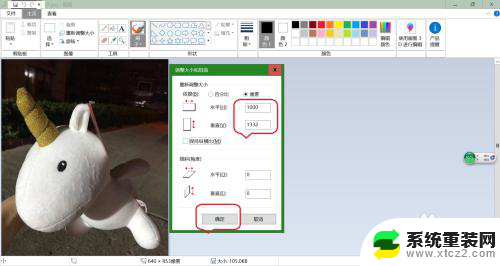
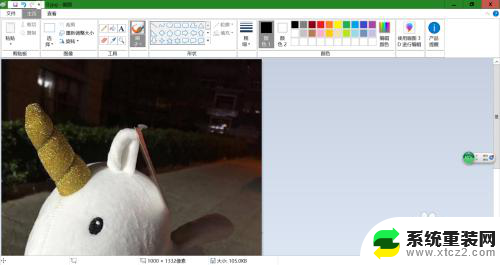
5.点击左上角“文件”——另存为,选择保存格式及位置即可保存。
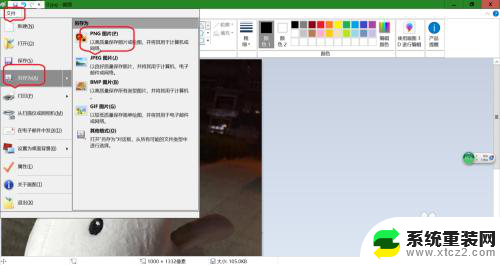
以上就是Windows自带的调整图片大小的全部内容,如果你遇到这种问题,不妨试试小编提供的方法来解决,希望对大家有所帮助。
windows自带调整图片大小 win10自带画图软件如何改变图片像素大小相关教程
- win10怎样更换图标大小 怎么调整桌面图标大小
- 电脑桌面的图标突然变大了怎么改小 WIN10桌面图标变大了怎么调整
- windows 10 桌面图标 windows10桌面图标大小调整方法
- 桌面图标和字体变大了怎么调整 Win10电脑桌面图标和字体变得特别大如何调整
- win10怎样调字体大小 如何在WIN10电脑系统中调整字体大小
- 电脑桌面图标下面的字体怎么变大 Win10系统桌面图标文字大小怎么调整
- 电脑桌面图标字体怎么设置大小 Win10系统桌面图标文字大小调整方法
- windows自带的录像功能 WIN10自带录像功能教程
- win10桌面图标突然变大了怎么办 Win10桌面图标变大了如何缩小
- win10怎么把图片转换格式 win10怎么改变图片格式
- window10在线升级 Windows10怎么升级系统
- windows2016 系统进安全模式 win10开机进入安全模式步骤
- 联想win10忘记密码无u盘 Windows10忘记开机密码怎么办
- window密码咋改 win10开机密码修改教程
- windous进入安全 win10开机进入安全模式步骤
- win10下载到桌面的文件如何删除 电脑桌面文件删除方法
win10系统教程推荐
- 1 联想win10忘记密码无u盘 Windows10忘记开机密码怎么办
- 2 window密码咋改 win10开机密码修改教程
- 3 win10怎么强力删除文件 笔记本文件删除技巧
- 4 联想电脑win10进安全模式按f几 win10安全模式进入快捷键
- 5 windows10屏幕怎么设置不休眠 笔记本电脑怎么关闭休眠功能
- 6 win10开机强制进入安全模式重置 win10开机进入安全模式步骤
- 7 win10老是蓝屏怎么办 win10电脑蓝屏出现怎么办
- 8 电脑怎么重置密码不用u盘win10系统 Windows10登录界面密码忘了怎么办
- 9 windows10笔记本电脑文件夹的文档能删除吗 笔记本文件删除技巧
- 10 如何让windows电脑 Win10笔记本关闭盖子不关屏幕